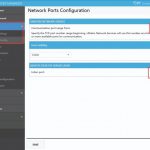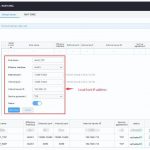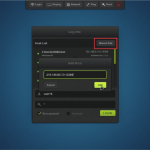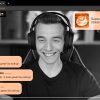فعال سازی قابلیت دورکاری با vcloudpoint
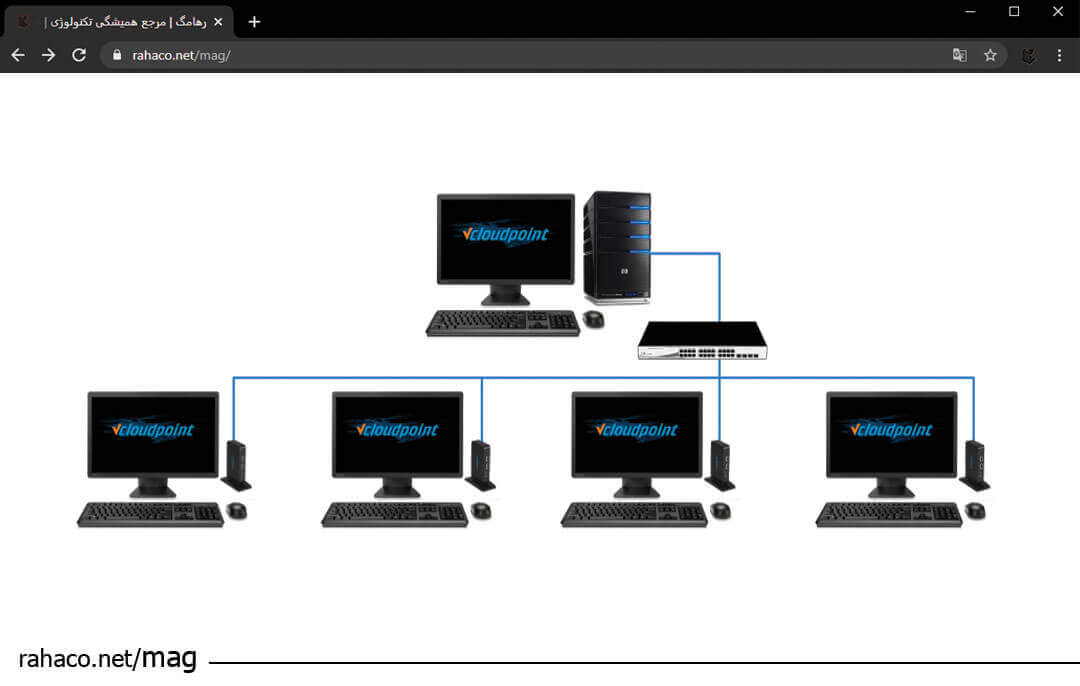
یکی از بزرگترین دغدغه های شرکت ها برای ادامه فعالیت های کارکنان خود بحث دورکاری و انجام امور محوله خارج از محدودهی شرکت میباشد.
برای انجام این امر ما راهکاری که در این رابطه به شما معرفی خواهیم کرد، استفاده از دستگاههای زیروکلاینت vCloudPoint میباشد.
دورکاری با vCloudPoint با استفاده از پروتکل DDP بسیار مزیت ها دارد.
چه تفاوتی میان استفاده از دستگاه و استفاده از ریموت دسکتاپ (RDP) وجود دارد؟
تفاوتهای شایانی میان این دو وجود دارد که به تفصیل به آنها خواهیم پرداخت:
۱- تفاوت در عملکرد DDP با RDP
در پروتکل DDP بدین صورت عمل میشود که درخواست کاربر در قالب یک سیگنال کم حجم که شامل موقعیت موس و درخواست کیبورد وی است، و بسیار کم حجم است برای سرور ارسال میشود.
تا اینجای کار تفاوتی میان DDP و RDP نیست، و سرور درخواست کاربر را اجابت میکند.
اکنون زمان آن رسیده که سرور باید تصویر مورد نیاز کاربر را از طریق شبکه (اینترنت) برای وی ارسال کند.
تا اینجای کار هم تفاوتی میان این دو پروتکل نیست. تفاوت اصلی در نحوهی ارسال این تصویر است، که در واقع در پروتکل DDP تصویری برای کاربر ارسال نمیشود!! بله درست است.
به جای ارسال تصویر، صرفا تغییرات صفحه نمایش ارسال میشود. تغییرات شامل مختصات پیکسلهایی که رنگ آنها تغییر کرده به همراه مختصات آن پیکسلها در قالب بستههای اطلاعاتی تولید، رمز نگاری و فشرده سازی میشود.
و برای کاربر ارسال میشود. در صورتی که در پروتکل RDP تصویر به صورت فریم، فریم برای کاربر تولید و طبق رمزنگاری ضعیف RDP رمز میشود. و برای کاربر ارسال میشود.که این تفاوت عمده منجر به این میشود که :
مقایسه پروتکل DDP در مقایسه با RDP
- مصرف ۸۰ درصد پهنای باند کمتر
- امنیت اطلاعات بسیار بالاتر (حتی اگر شخصی بتواند بستههای اطلاعاتی را در میانه راه به سرقت ببرد، آن بستهها حاوی هیچگونه اطلاعاتی نیستند. هیچ ارزشی ندارد. در واقع اگر بتواند آن بسته را رمز گشایی و از حالت فشرده خارج کند، اطلاعات درون آن صرفا شامل شماره فریم، و تغییرات پیکسلهای آن فریم است. حتی نفوذی نمی تواند یکی از فریم های تصویری که کاربر مشاهده میکند را ببیند!.)
- ارائه تجربه گرافیکی بالاتر و روان تر به کاربر (تاخیر کمتر در تصویر)
۲- ارتباط ایمن
با استفاده از پروتکل RDP و دادن دسترسی به کاربران و کارمندان خود شما بایستی اطلاعات حسابی که برای آنها ایجاد کرده اید مثل Username و Password را در اختیار آنها قرار دهید.
این کار از لحاظ امنیتی میتواند برای سازمان شما مشکل ساز شود چرا که کاربر میتواند با هر دستگاهی به سرور شرکت ریموت بزند.
حتی از دستگاه های مخرب و یا با قصد خراب کاری (که تشخیص این دو از یکدیگر برای کارفرما غیر ممکن است).
استفاده از vCloudPoint این قبیل مشکلات را ندارد و امنیت سازمان شما را تامین میکند. به این صورت که اصلا نیازی نیست کاربران اطلاعات حساب کاربری خود را داشته باشند.
شما میتوانید ورود کارمند خود به رایانه موجود در سازمان خود را محدود به همان دستگاه vCloudPoint کنید. و هیچگونه اطلاعات دسترسی هم در اختیار وی قرار ندهید.
حتی نام کاربری و پسورد و حتی IP Valid سازمان خود، اطلاعات لازم را بر روی دستگاه ذخیره و قفل میشود.
و امکان استخراج این اطلاعات حیاتی به هیچ وجه برای کاربر ممکن نیست. کاربر میتواند فقط با روشن کردن دستگاه به کامپیوتر میزبان یا (مادر) متصل شود.
بدلیل نداشتن اطلاعات حساب کاربری خود و همچنین بسته بودن پورت های مربوطه نمیتواند از دستگاه دیگری متصل شود.
۳- نظارت کامل بر عملکرد کارمندان
شما میتوانید نظارت کامل بر عملکرد کاربران خود داشته باشید. حتی میتوانید صفحه دسکتاپ کاربران خود را در هر لحظه مشاهده کنید چرا که این قابلیت در ریموت دسکتاپ وجود ندارد.
۴- محدود سازی کاربران
میتوانید برای کاربران خود عمل شخصی سازی را انجام دهید. به عنوان مثال میتوانید کاری کنید کاربر نتواند دستگاه USB متصل کند اما بتواند از پرینتر استفاده کند.
اینکار به طور سخت افزاری انجام میشود و منجر به بالا بردن امنیت سازمان شما میشود. همه و همه تنها با استفاده کنسول مدیریتی قدرتمند Vmatrix به سادگی قابل انجام است.
۵- مدیریت پهنای باند
از طریق کنسول مدیریتی ساده و قدرتمند (زبان فارسی) vCloudPoint شما میتوانید بر مصرف پهنای باند یک کاربر یا یک گروه از کاربران از طریق تغییر پارامترهای زیر تاثیر چشمگیری بگذارید:
- غیر فعال کردن صوت کاربر
- محدود سازی و تغییر رزولوشن دریافتی کاربر
- تغییر عمق رنگ دریافتی کاربر از ۳۲ به ۲۴ یا ۱۶ بیتی
- تغییر نرخ ارسال تغییرات صفحه نمایش از ۳۰ بار در ثانیه تا ۱۲ بار در ثانیه
- غیر فعال کردن موتور شتاب دهنده گرافیکی برای کاربران غیر گرافیکی
- غیر فعال کردن انیمیشن ها و جلوه های ویژه ویندوز
6- Redundancy و Load Balancing
یکی دیگر از قابلیت های خوبی که vCloudPoint به شما میدهد، قابلیت Load Balancing میباشد. به این صورت که شما هنگامی که بیش از یک سرور (کامپیوتر مادر) داشته باشید هم توانایی این را دارید که در خواست های کاربران را بین سرورها تقسیم کند.
و به نوعی حالت توازن در پاسخگویی سرور ها ایجاد کند. فشار کاری و بار بیش از حد از روی دوش یک سرور برداشته شود. و این امر باعث تسریع در پاسخگویی کاربران میشود. و هم اینکه شما میتوانید از قابلیت Redundancy استفاده کنید.
به این معنا که شما هنگامی که بیش از یک سرور را داشته باشید این قابلیت وجود دارد چنانچه هر گونه اتفاقی برای یکی از کامپیوتر های میزبان (مادر) بوجود آمد. به هر دلیلی قادر به پاسخگویی کاربران نبود کامپیوتر میزبان دوم بجای سرور اولی روی کار خواهد آمد. و علاوه بر درخواست های خود به درخواست های ارسالی کاربران برای کامپیوتر میزبان اولی نیز پاسخ دهد. و هیچگاه کاربران دچار اختلال در روند کار نخواهند بود.
در هر لحظه میتوانند به فعالیت خود بدون هیچ گونه مشکل ادامه دهند.
ده ها مزیت دیگر که استفاده از دستگاه زیرو کلاینت VCloudPoint برای شما به ارمغان می آورد. ضمنا لازم بذکر است این نکته را عنوان کنیم که تجربه کاری کاربر به پهنای باند و سرعت اینترنت بستگی دارد. طبیعتاً هرچه سرعت و پهنای باند شما بیشتر و بهتر باشد تجربه کاری مطلوب تری را خواهد داشت.
آموزش نحوه ی استفاده دورکاری با vcloudpoint
حال ما میخواهیم نحوهی راه اندازی و برقراری ارتباط از طریق دستگاه زیرو کلاینت را آموزش دهیم. برای ارتباط از طریق اینترنت توسط دستگاه زیرو کلاینت VCloudPoint به یک کامپیوتر در مجموعه خود، ساده ترین کار این است که مودم اینترنت خود را DMZ کنید.
که اینکار از لحاظ امنیتی توصیه نمیشود. بهترین کار این است که روی مودم خود صرفا پورت هایی که برای این کار نیاز هست را به سمت کامپیوتر میزبان (مادر) Forward کنید.
بطور پیشفرض پورت ریموت دسکتاپ (ارتباط از طریق راه دور) ۳۳۸۹ میباشد که توصیه میشود حتما این پورت را تغییر دهید.
دستگاه های زیرو کلاینت VCloudPoint برای ارتباط با کنسول مدیریتی Vmatrix به ازاء هر دستگاه ۳ پورت TCP دیگر علاوه بر پورت RDP نیاز دارد. که مطابق شکلهای زیر تنظیمات آن هارا میتوانید انجام دهید.
در دورکاری با vcloudpoint برای برقراری ارتباط زیرو کلاینت های vCloudPoint جهت دسترسی به یک سرور میزبان در شبکه مراحل زیر را انجام دهید:
۱- ابتدا در تب Configuration و در قسمت Network Port Configuration در کنسول مدیریتی Vmatrix یک پورت برای ارتباطات خود با دستگاه های زیرو کلاینت استفاده میکند.
که بطور پیش فرض Vmatrix از پورت های ۱۳۳۸۹-۱۳۴۰۳ را بکار میبرد و هر دستگاه باید یک پورت را برای ارتباط استفاده کند.
همچنین علاوه بر این باید پورت مربوط به سرویس ریموت دسکتاپ را نیز تنظیم کنید. که بطور پیشفرض شماره ۳۳۸۹ میباشد که باز هم توصیه میشود شماره این پورت را تغییر دهید.
مثال زیر برای ۱۰ کاربر ارائه شده است (سعی کنید همیشه در صورت امکان شماره پورت های بیشتری را رزرو کنید).
ممکن است تنظیمات در میان روتر یا مودم ها متفاوت باشد. مراحل زیر مربوط به یک مودم TP-WVR1200G میباشد:
۲- بر روی صفحه login زیرو کلاینت vCloudPoint بر روی گزینه Manual Add کلیک کنید. و آدرس IP و شماره پورت متناظر با میزبانی که قرار است به آن متصل شوید را وارد کنید.
به عنوان مثال آدرس IP 219.146.66.73 با شماره پورت ۱۳۳۸۹ به این شکل ۲۱۹.۱۴۶.۶۶.۷۳:۱۳۳۸۹
بعد از انجام تنظیمات مربوط به IP ها و پورت ها و وارد کردن Username و Password و ذخیره کردن آن ها شما دیگر میتوانید به راحتی فقط با روشن کردن دستگاه به کامپیوتر میزبان (مادر) متصل شوید.
و تجربه کاری مطلوب و متفاوتی را داشته باشید
آنچه در این مقاله معرفی شد راهکاری برای انجام دورکاری با vcloudpoint بود، امیدواریم مطالب برای شما مفید واقع شده باشد.
هر موفقیت بزرگی نتیجه هزاران تلاش کوچک و عادی است که مورد توجه و ستایش دیگران قرار نمی گیرد. برایان تریسی